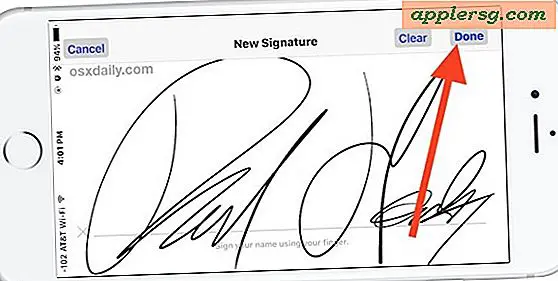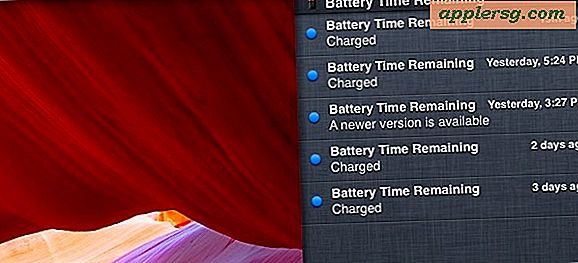एडोब ऑडिशन के मिश्रण और माहिर के लिए एक ट्यूटोरियल A
एक बार जब आप किसी गीत के सभी भागों को रिकॉर्ड कर लेते हैं, तो उसे वितरित करने से पहले आपको उन्हें मिक्स और मास्टर करना होगा। मिक्सिंग सभी अलग-अलग ट्रैक्स को एक ऑडियो फाइल में जोड़ती है। मास्टरिंग मिश्रित ऑडियो पर प्रभावों का एक सेट लागू करता है, जिससे यह ध्वनि रूप से सुसंगत हो जाता है। एडोब ऑडिशन में एक अंतर्निहित मल्टीट्रैक मिक्सर और एक मास्टरिंग प्रभाव रैक शामिल है। अपने गीत को एक पेशेवर-साउंडिंग रिकॉर्डिंग में बदलने के लिए इन टूल का उपयोग करें।
प्रोग्राम लॉन्च करने के लिए ऑडिशन डेस्कटॉप आइकन पर डबल-क्लिक करें। मल्टीट्रैक दृश्य पर स्विच करने के लिए "मल्टीट्रैक" बटन पर क्लिक करें।
"ट्रैक 1" लेबल वाले ट्रैक के अंदर राइट-क्लिक करें, कर्सर को "सम्मिलित करें" पर होवर करें और "ऑडियो" चुनें। पहली ऑडियो फ़ाइल पर नेविगेट करें जिसे आप मिक्स में शामिल करना चाहते हैं और उस पर डबल-क्लिक करें। "ट्रैक 2" के अंदर राइट-क्लिक करें और प्रक्रिया को दोहराएं। इसी तरह जितने चाहें उतने ट्रैक जोड़ें।
ऑडियो मिक्सर पर स्विच करने के लिए मल्टीट्रैक विंडो के शीर्ष पर "मिक्सर" टैब पर क्लिक करें। ट्रैक बजाना शुरू करने के लिए "प्ले" बटन पर क्लिक करें। प्रत्येक ट्रैक के लिए वॉल्यूम स्लाइडर को वांछित स्तर पर समायोजित करें। ट्रैक को बाएँ या दाएँ पैन करने के लिए प्रत्येक वॉल्यूम स्लाइडर के ऊपर "स्टीरियो पैन" नॉब घुमाएँ।
प्रत्येक ट्रैक पर "ईक्यू" के बगल में स्थित पावर बटन पर क्लिक करें, फिर "डीबी" और "एचजेड" मानों को क्लिक करके और खींचकर समीकरण सेटिंग्स को समायोजित करें। आदर्श रूप से, मिक्सिंग सेक्शन में प्रत्येक ट्रैक को वॉल्यूम और इक्वलाइजेशन दोनों के संदर्भ में अपना "स्पेस" लेना चाहिए।
"FX" के अंतर्गत पहले फ़ील्ड के आगे वाले तीर पर क्लिक करके और संदर्भ मेनू से एक प्रभाव का चयन करके, यदि वांछित हो, तो प्रत्येक ट्रैक में प्रभाव जोड़ें। विभिन्न प्रभावों के साथ प्रयोग; ऑडिशन विशिष्ट ट्रैक पर कितना प्रभाव लागू होता है, इसे नियंत्रित करने के लिए प्रत्येक प्रभाव के "गीले/सूखे" स्लाइडर को समायोजित करें।
प्रारंभिक मल्टीट्रैक दृश्य पर वापस जाने के लिए "मुख्य" टैब पर क्लिक करें। सभी ट्रैक चुनने के लिए एक ही समय में "Ctrl" और "A" दबाएं। किसी एक ट्रैक पर राइट-क्लिक करें। कर्सर को "मिक्सडाउन टू न्यू फाइल" पर होवर करें और दिखाई देने वाले संदर्भ मेनू में "मास्टर आउटपुट इन सेशन (स्टीरियो)" चुनें। ऑडिशन पटरियों को एक साथ एक नई फ़ाइल में मिलाता है, जिसे आप मास्टर कर सकते हैं।
"प्रभाव" पर क्लिक करें, फिर "मास्टरिंग रैक" पर क्लिक करें। ऑडिशन एक नया प्रभाव रैक खोलता है और इसे पूरे ऑडियो तरंग पर लागू करता है। "FX" के अंतर्गत पहले फ़ील्ड के आगे वाले तीर पर क्लिक करें। "फ़िल्टर और ईक्यू," फिर "पैरामीट्रिक इक्वलाइज़र" चुनें। पांच फ़्रीक्वेंसी बैंड में से प्रत्येक के बगल में स्थित बॉक्स को चेक करें, फिर वांछनीय फ़्रीक्वेंसी को हाइलाइट करने और अवांछित को हटाने के लिए इक्वलाइज़र विंडो में नियंत्रण बिंदुओं को क्लिक करें और खींचें।
"FX" के अंतर्गत दूसरे फ़ील्ड के आगे वाले तीर पर क्लिक करें, कर्सर को "आयाम और संपीड़न" पर होवर करें और "मल्टीबैंड कंप्रेसर" चुनें। ऑडियो का पूर्वावलोकन करने के लिए "प्ले" बटन पर क्लिक करें; ऑडियो में सर्वश्रेष्ठ लाने के लिए प्रत्येक बैंड के लिए दहलीज, अनुपात हमले और रिलीज सेटिंग्स को समायोजित करें।
तीसरे "FX" बॉक्स पर क्लिक करें और "आयाम और संपीड़न," फिर "हार्ड लिमिटिंग" चुनें। "अधिकतम सीमा तक सीमित करें:" और "इनपुट को इसके द्वारा बढ़ाएँ:" स्लाइडर्स को तब तक समायोजित करें जब तक कि स्क्रीन के निचले भाग में मीटर पीला न हो जाए, जब वॉल्यूम अपने उच्चतम स्तर पर हो। यदि मीटर लाल हो जाता है, तो स्लाइडर को बाईं ओर तब तक घुमाएँ जब तक कि वह पीले रंग में न रह जाए।
जब आप ऑडियो के तरीके से संतुष्ट हों तो "ओके" पर क्लिक करें। ऑडिशन ऑडियो पर मास्टरिंग प्रभाव लागू करता है, जिसमें कई मिनट लग सकते हैं। इसे चुनने के लिए ऑडियो तरंग पर डबल-क्लिक करें, फिर "प्रभाव," "आयाम और संपीड़न" और "सामान्य करें (प्रक्रिया)" पर क्लिक करें। ओके पर क्लिक करें।"
"फ़ाइल" पर क्लिक करें, फिर "इस रूप में सहेजें" पर क्लिक करें। मिश्रित और महारत हासिल ऑडियो के लिए फ़ाइल नाम टाइप करें और "Save as Type" ड्रॉप-डाउन मेनू से एक ऑडियो फॉर्मेट चुनें। महारत हासिल ऑडियो को बचाने के लिए "सहेजें" पर क्लिक करें।
टिप्स
मास्टर किए गए ऑडियो को उसी प्रारूप में सहेजें जिसमें आपने इसे रिकॉर्ड किया था।